win10桌面不停闪黑屏怎么办 win10桌面一直闪黑屏修复方法
更新时间:2022-05-11 09:25:43作者:xinxin
许多用户每次在进入win10中文版系统桌面的时候,都会习惯性的进行桌面的刷新,这样能够有效的保证电脑信息的更新,而最近有用户反馈自己win10电脑在进入桌面之后总是会出现一直闪黑屏的问题,对此win10桌面不停闪黑屏怎么办呢?这里小编就来教大家win10桌面一直闪黑屏修复方法。
推荐下载:win10系统32位下载
具体方法:
第一步,右击此电脑,选择管理;
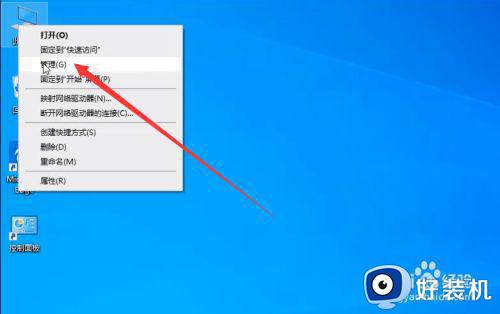
第二步,在“服务和应用程序”下的“服务”找到Problem Repots and Solutions Control Panel Support;
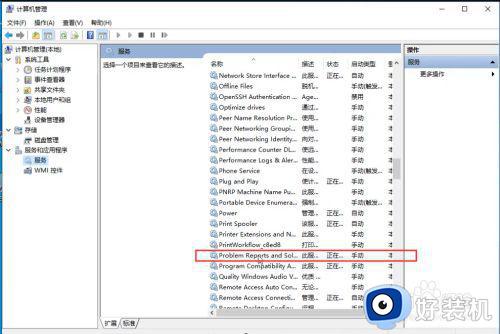
第三步,右击选择“停止”;
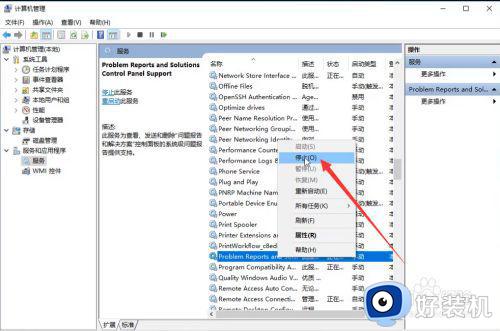
第四步,找到:Windows Error Reporting Service;
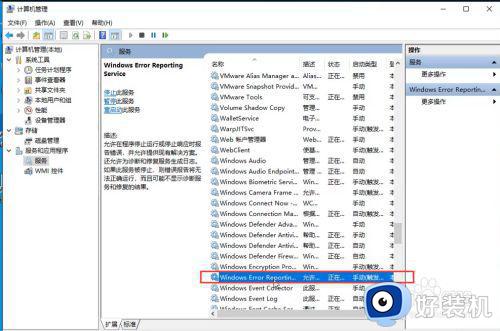
第五步,右击选择停止,之后重启计算机即可。
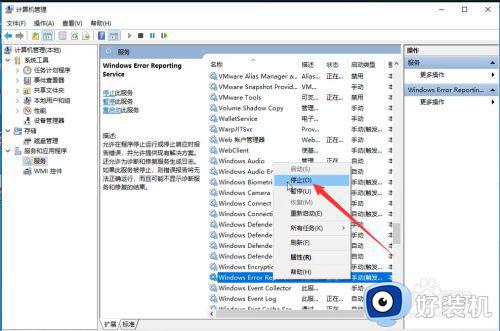
上述就是关于win10桌面一直闪黑屏修复方法了,有遇到相同问题的用户可参考本文中介绍的步骤来进行修复,希望能够对大家有所帮助。
win10桌面不停闪黑屏怎么办 win10桌面一直闪黑屏修复方法相关教程
- win10不停闪黑屏怎么办 win10开机屏幕黑屏闪不停修复方法
- win10黑屏且任务栏无限刷新怎么办 win10黑屏任务栏不停闪烁解决方法
- win10屏幕闪进不去桌面怎么回事 win10一直闪屏进不了桌面如何修复
- win10csgo黑屏闪退至桌面怎么办 win10打csgo闪退回桌面解决方法
- win10开机logo后黑屏停留很久怎么办 win10显示完logo后黑屏修复方法
- win10开机后一直闪屏刷新怎么回事?win10开机桌面无限刷新闪屏的修复方法
- win10黑屏任务栏闪烁怎么办 win10屏幕黑屏任务栏一闪一闪如何修复
- win10进不了桌面黑屏怎么办 win10开机黑屏什么都不显示的修复方法
- win10重启后黑屏进不了界面怎么办 win10重启直接黑屏进不了系统修复方法
- win10进不了桌面黑屏的修复方法 如何解决win10黑屏无法进入桌面
- win10拼音打字没有预选框怎么办 win10微软拼音打字没有选字框修复方法
- win10你的电脑不能投影到其他屏幕怎么回事 win10电脑提示你的电脑不能投影到其他屏幕如何处理
- win10任务栏没反应怎么办 win10任务栏无响应如何修复
- win10频繁断网重启才能连上怎么回事?win10老是断网需重启如何解决
- win10批量卸载字体的步骤 win10如何批量卸载字体
- win10配置在哪里看 win10配置怎么看
热门推荐
win10教程推荐
- 1 win10亮度调节失效怎么办 win10亮度调节没有反应处理方法
- 2 win10屏幕分辨率被锁定了怎么解除 win10电脑屏幕分辨率被锁定解决方法
- 3 win10怎么看电脑配置和型号 电脑windows10在哪里看配置
- 4 win10内存16g可用8g怎么办 win10内存16g显示只有8g可用完美解决方法
- 5 win10的ipv4怎么设置地址 win10如何设置ipv4地址
- 6 苹果电脑双系统win10启动不了怎么办 苹果双系统进不去win10系统处理方法
- 7 win10更换系统盘如何设置 win10电脑怎么更换系统盘
- 8 win10输入法没了语言栏也消失了怎么回事 win10输入法语言栏不见了如何解决
- 9 win10资源管理器卡死无响应怎么办 win10资源管理器未响应死机处理方法
- 10 win10没有自带游戏怎么办 win10系统自带游戏隐藏了的解决办法
